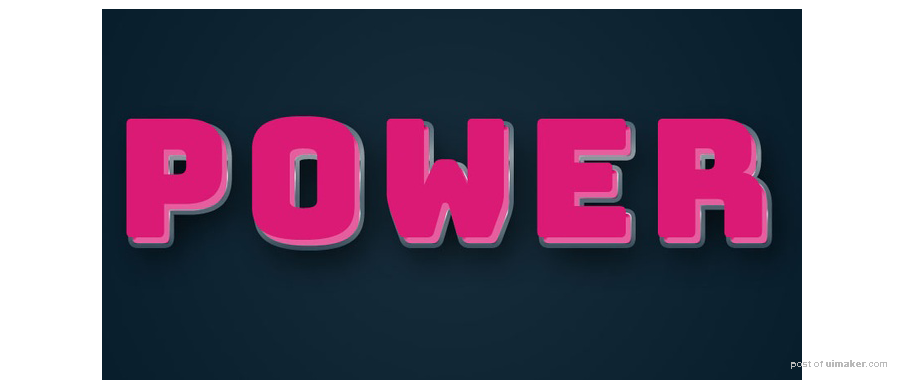来源:网络 作者:郭郭
三、给“Back”图层添加图层样式
步骤1:添加斜面浮雕
光泽等高线:内凹-浅 ,勾选抗锯齿,高光模式 – 不透明度:30%,阴影模式 – 不透明度:25%
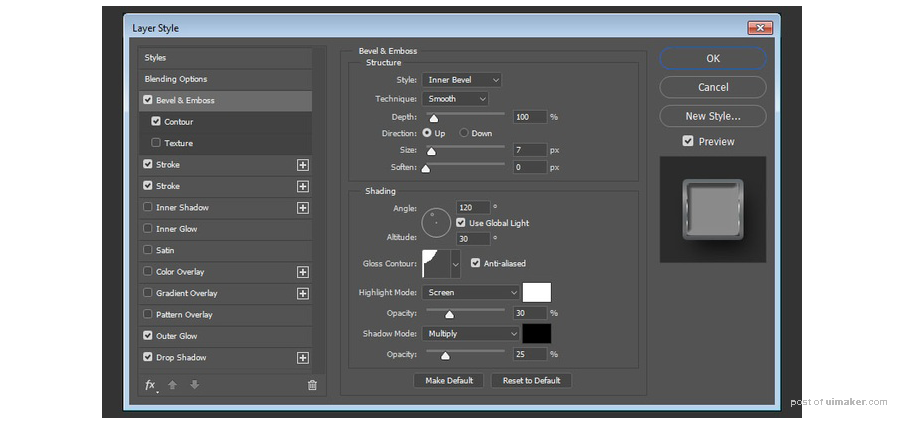
步骤2:添加等高线
等高线模式为锥形,勾选抗锯齿,范围100%。
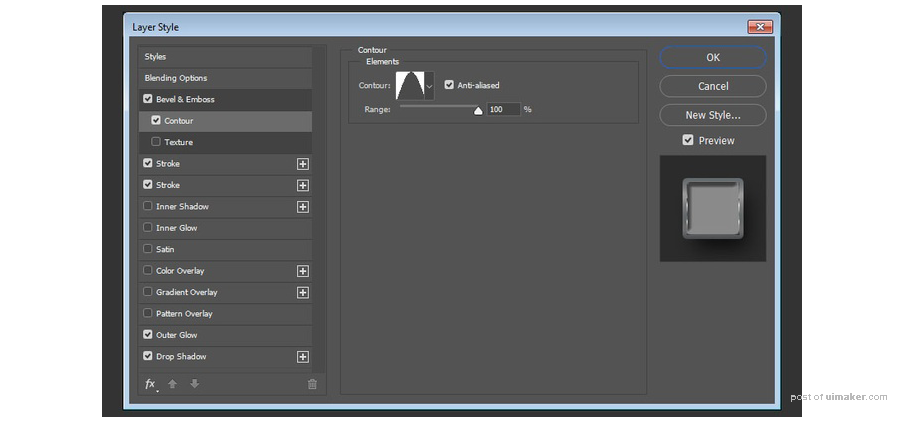
步骤3:添加描边
内描边,大小1px,混合模式为滤色,不透明度100%,使用faucet 70 渐变填充(在压缩包里放着,名为:Chrome的渐变文件中可以找到名为aucet 70 的渐变),样式为对称,角度90度。
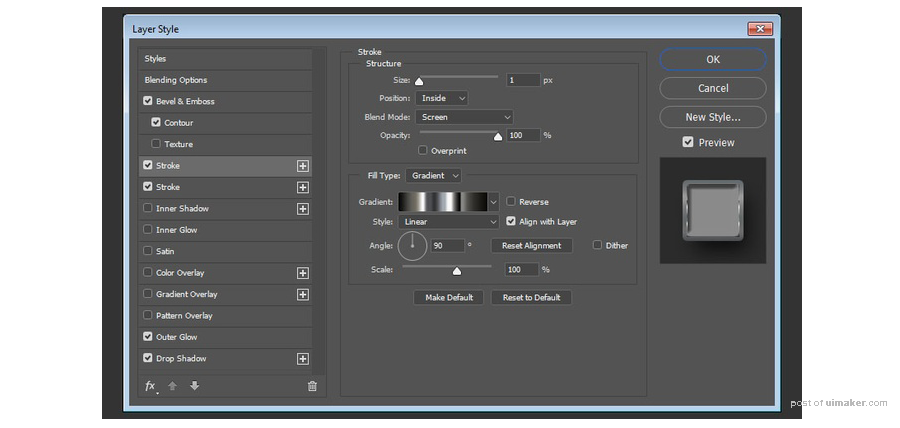
步骤4:添加第2个描边
外描边,大小5px,填充类型为渐变,样式:对称,,不透明度52%,角度90度,混合模式为滤色,使用stove pipe 10渐变填充(在压缩包里放着,名为:Chrome的渐变文件中可以找到名为stove pipe 10的渐变)。
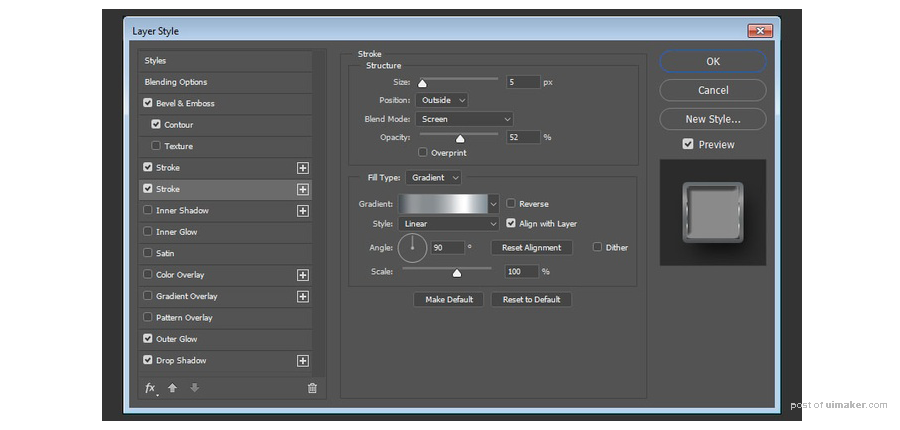
步骤5:添加外发光
不透明度31%,使用 aluminum 70(在压缩包Chrome文件找)渐变填充:,大小5px,扩展28%,方法:柔和,等高线选择高斯,勾选抗锯齿。
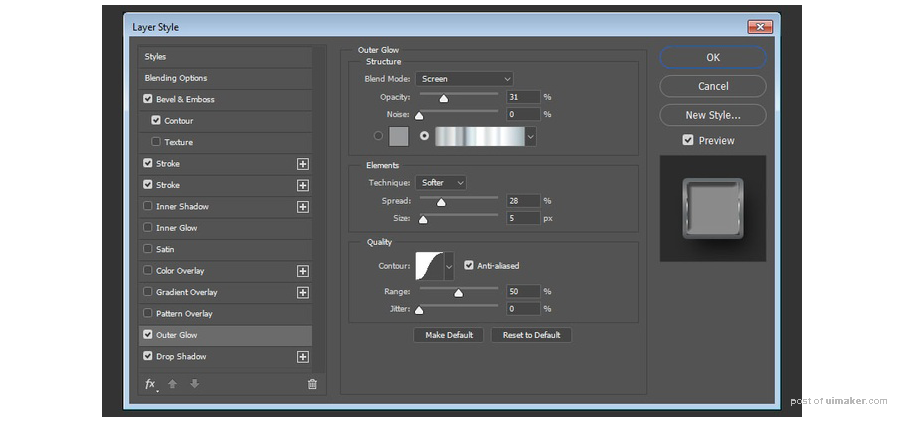
步骤6:添加投影
大小50px,距离20px,不透明度70%,混合模式正片叠底,角度120度。
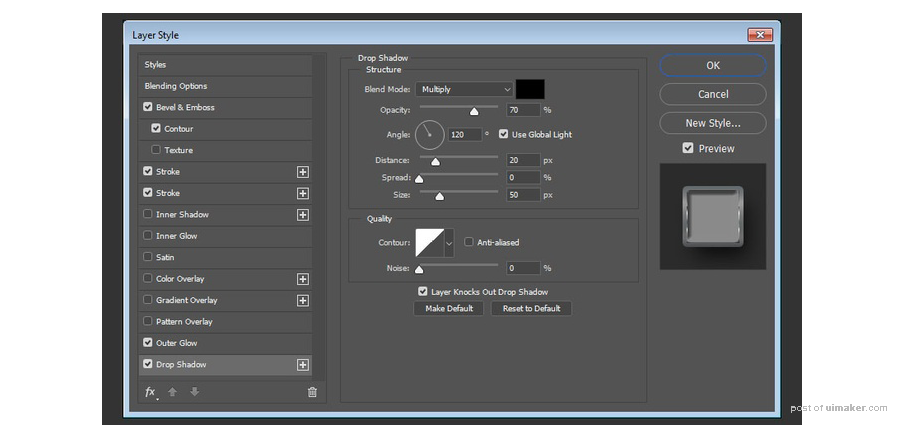
步骤7:复制图层样式
复制“Back”的图层样式粘贴给“Front”图层